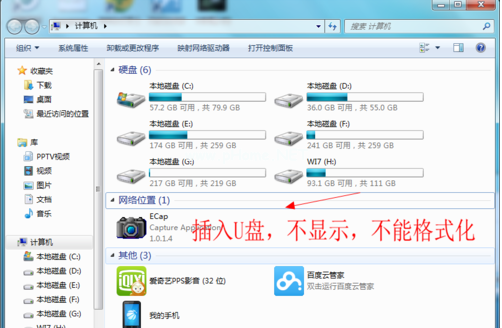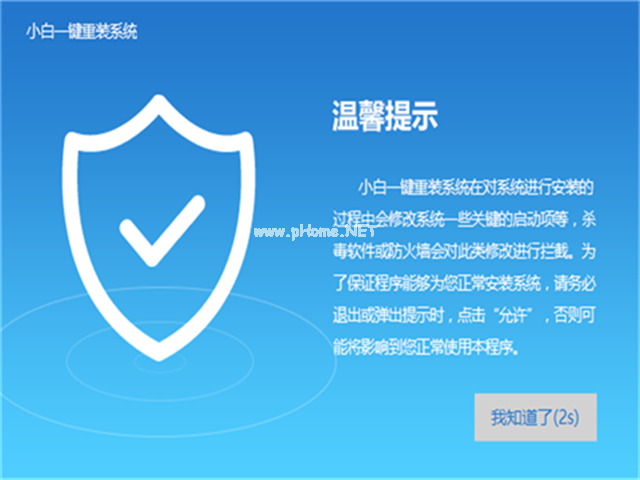小编教你台电U盘修复工具
- 时间:2024年07月16日 12:46:02 来源:魔法猪系统重装大师官网 人气:2567
对于台电U盘修复工具的操作方式,相信是许多人都关心的问题。下面,我将为大家详细介绍台电U盘修复工具的操作步骤,希望对大家有所帮助。
如何使用台电U盘修复工具呢?如果你想知道答案,就继续阅读下去,我将为大家提供一份详尽的台电U盘修复工具使用指南。
台电U盘修复工具的操作步骤图文详解
将台电U盘插入电脑,若电脑无法识别U盘,则需进行以下操作:

台电U盘修复工具如何使用(图1)
接着,选择“软件下载”菜单,并在其中找到“移动存储驱动程序”选项:

台电U盘修复工具如何使用(图2)
然后,点击“点击此处”按钮:

台电U盘修复工具如何使用(图3)
接下来,进行下载操作:

台电U盘修复工具如何使用(图4)
下载完成后,选择“InnostorMPLFATool”并进行安装:

台电U盘修复工具如何使用(图5)
安装完成后,点击“开始”按钮:
< 台电U盘修复工具如何操作,台电U盘修复工具怎么操作,台电U盘修复工具怎么使用,台电U盘修复工具如何使用
上一篇:u盘系统盘制作制作步骤
下一篇:返回列表